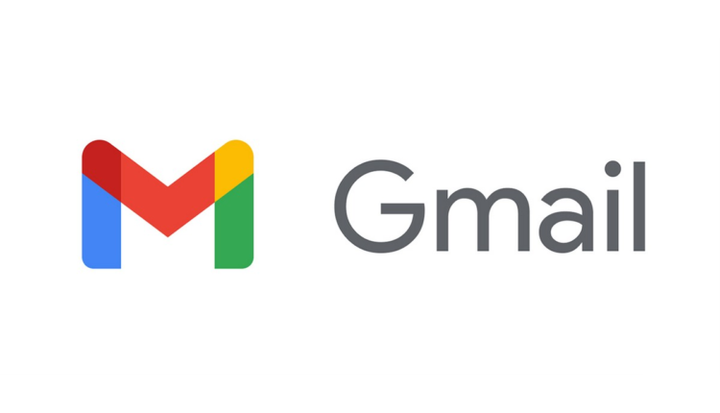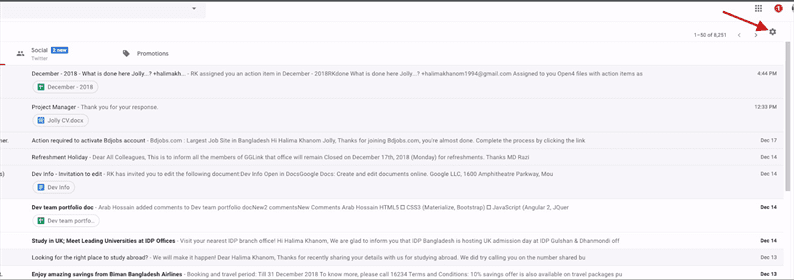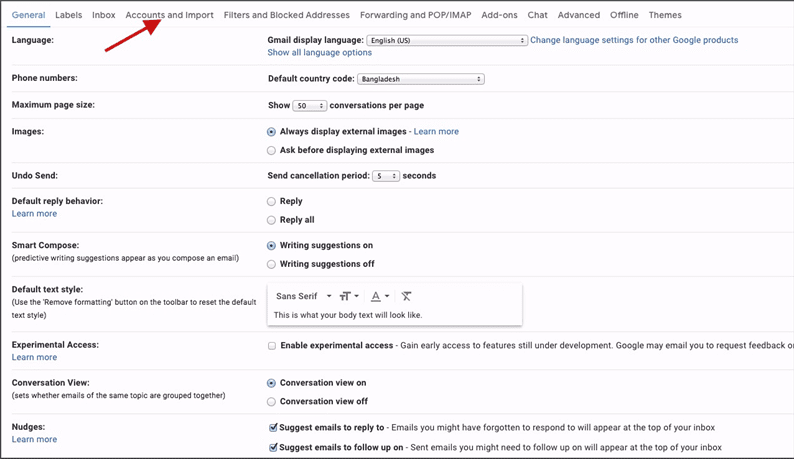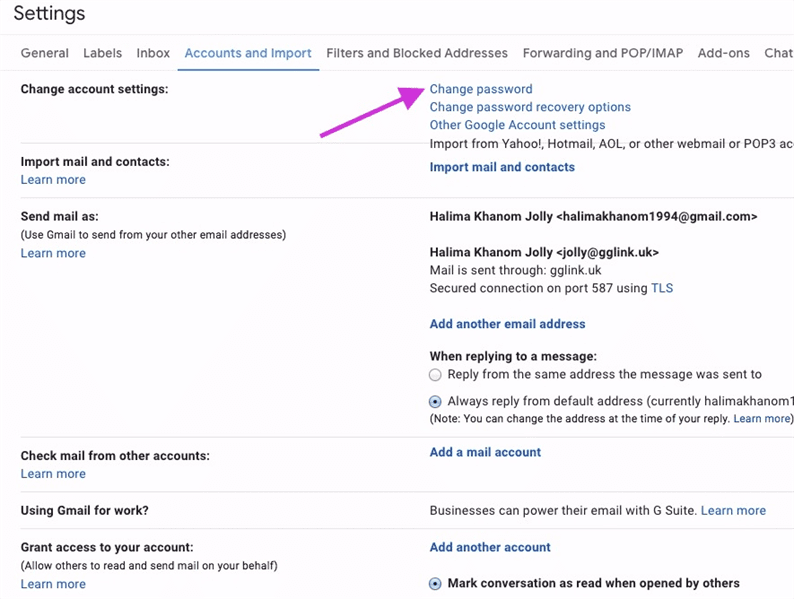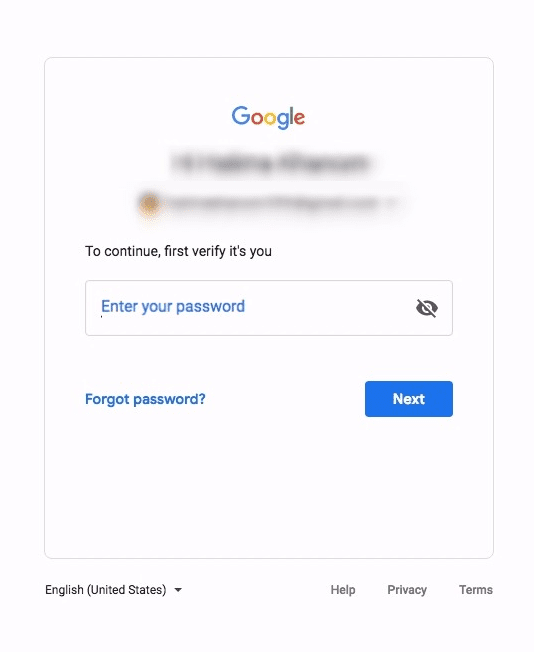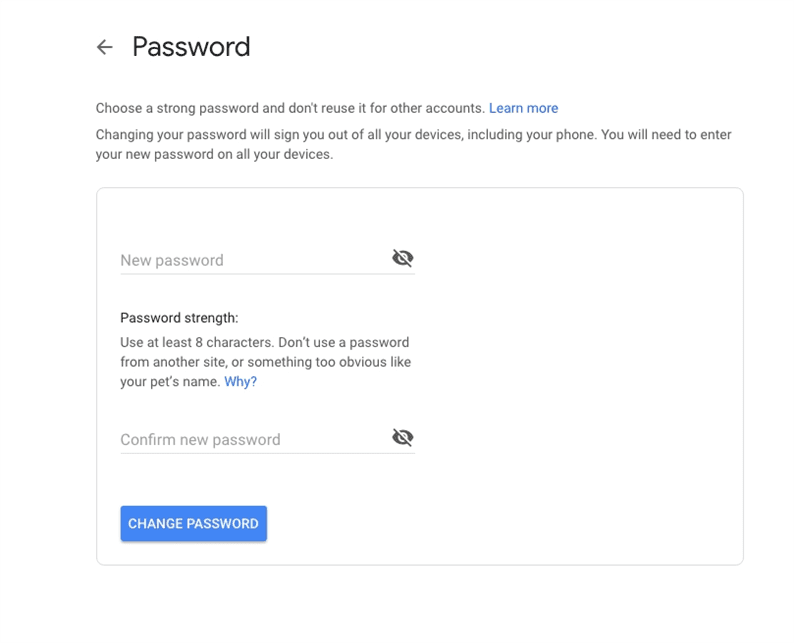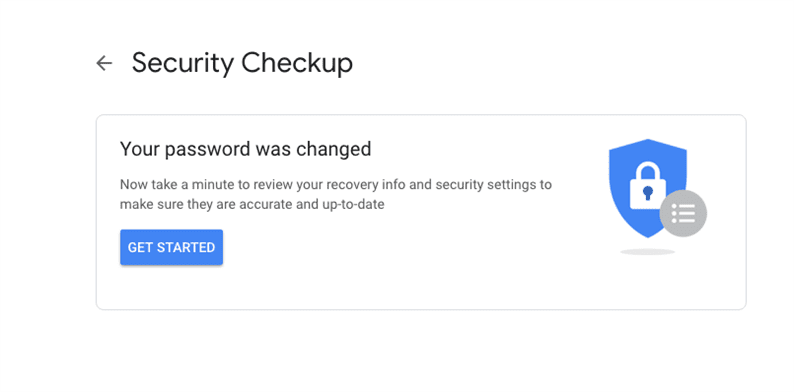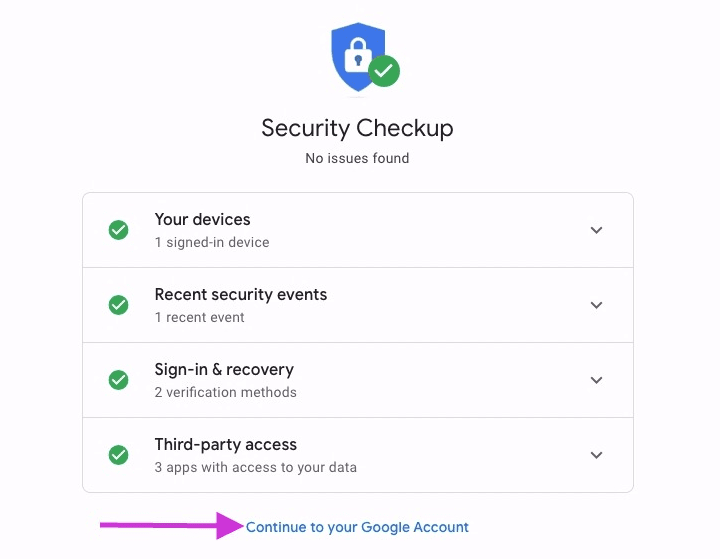Jak zmienić hasło do konta Gmail
Najpierw otwórz swoje konto Gmail.
1 Następnie kliknij przycisk Ustawienia, tak jak na obrazku poniżej [ czerwona strzałka ], a następnie ponownie kliknij opcję ustawień,
2 Teraz kliknij opcję Konta i import, aby przejść do kolejnego kroku,
3 Następnie kliknij opcję Zmień hasło, jak na poniższym obrazku [ Różowa strzałka ],
4 Po kliknięciu opcji zmiany hasła to okno pokaże, gdzie należy ponownie wprowadzić aktualne hasło i kliknąć przycisk Dalej ,
5 Następnie musisz wpisać nowe hasło, a następnie ponownie wpisać nowe hasło, aby je potwierdzić. Następnie kliknij przycisk Zmień hasło poniżej,
6 Teraz pojawi się powiadomienie informujące o zmianie hasła i kliknij przycisk Rozpocznij, aby sprawdzić zabezpieczenia,
7 Po sprawdzeniu bezpieczeństwa, to okno pokaże, że Twoje konto jest bezpieczne i nie znaleziono żadnego problemu.Teraz przejdź do swojego konta Gmail, klikając opcję tak jak na poniższym obrazku [Różowa strzałka],